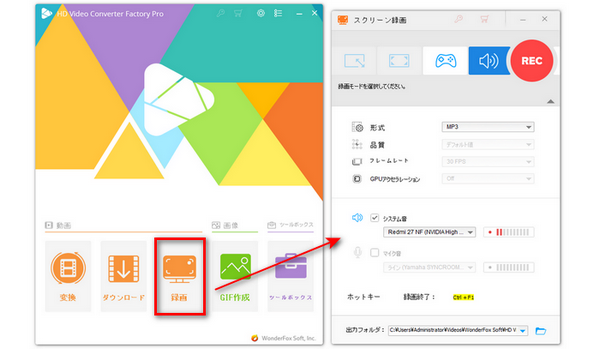
ツイキャス(TwitCasting) は、モイ株式会社が運営する人気のライブ配信サービスです。雑談・ゲーム・アニメ・ガールズ・ボーイズ・音楽・料理など、さまざまなカテゴリの配信を楽しむことができます。
ツイキャスで音楽やトークなどの配信を楽しんでいると、「この音声をMP3で保存できたらいいのに…」と思ったことはありませんか?
本記事では、PCを使ってツイキャスの音声を録音し、MP3形式などで保存する方法を分かりやすく紹介します。
合わせて読みたい:ツイキャスの動画を画面録画して保存
* ご注意:録音したライブ配信の音声をインターネット上などで公開することは著作権侵害にあたる可能性があります。特に音楽や演奏、配信者のトークなどは、配信者本人や関係者に著作権・肖像権があるため、 無断転載や二次利用は法律で禁じられています。
PCでツイキャスの音声を録音したい場合は、録音ソフトWonderFox HD Video Converter Factory Proを利用することをおすすめします。このソフトはシンプルなインターフェースを備えており、誰でも直感的に操作できます。PCから流れるシステム音とマイク音を同時に録音することができ、音声の出力形式は MP3、WAV、AC3、AACの4種類から選択可能です。それでなく、このソフトを利用して、録音した音をiPhone/Android着信音にしたり、録音した音声ファイルの音量を調整したりすることもできます。次の内容では、この録音ソフトでツイキャスの音声を録音する手順を解説します。


ステップ1、ツイキャス録音ソフトを起動する
録音ソフトWonderFox HD Video Converter Factory Proを起動します。そして、最初の画面で「録画」ボタンをクリックします。
ステップ2、録音の設定を行う
まず、画面上部で「音声録音モード」を選択してください。そして、「形式」のドロップダウンリストから希望の出力形式を選択します。このソフトにはMP3やAC3、AAC、WAVといった4つの出力形式が用意されています。次に、収録したい音声を選択します。「システム音」にチェックを入れてください。最後に、画面下の「▼」ボタンをクリックして、ファイルの保存先を指定します。
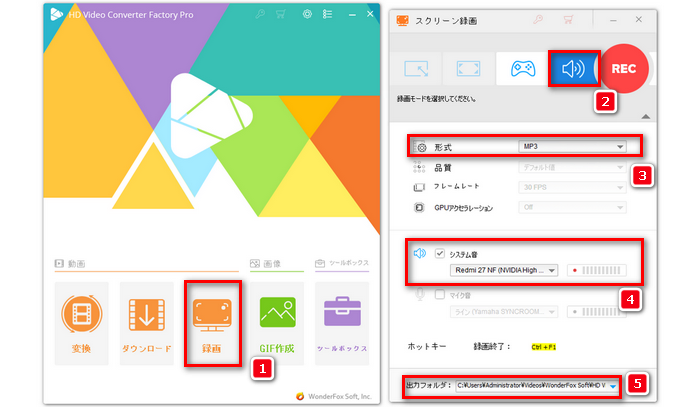
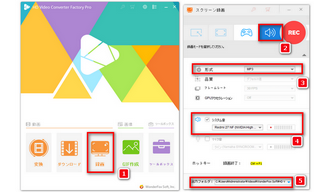
ステップ3、ツイキャスの音声を録音する
録音の設定が完了したら、右上の赤い「REC」アイコンをクリックすると、録音が始まります。最後に、録音を終了するには、「Ctrl + F1」キーをクリックすればいいです。
合わせて読みたい:録音した音声ファイルを編集
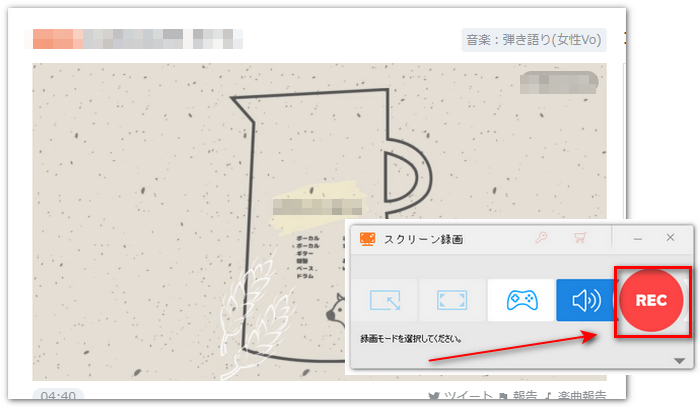
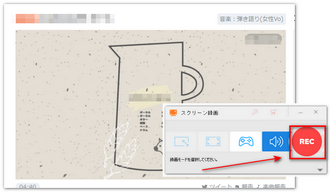
以上では、PCでツイキャスの音声を録音する方法を紹介しました。お役に立てれば幸いです。録音ソフトWonderFox HD Video Converter Factory Proはツイキャスを録画・録音するでなく、音声ファイルの編集、変換もできます。必要がある場合は、ぜひダウンロードして使ってみてくださいね。
また、PCでツイキャスの音声を録音したい場合は、今回紹介した録音ソフト以外にも、「Moo0 音声録音機」や「Audacity」などの録音ソフトを利用することもできます。
合わせて読みたい:AudacityでPCの音を録音する方法
利用規約 | プライバシーポリシー | ライセンスポリシー | Copyright © 2009-2025 WonderFox Soft, Inc. All Rights Reserved.